آموزش نصب وردپرس
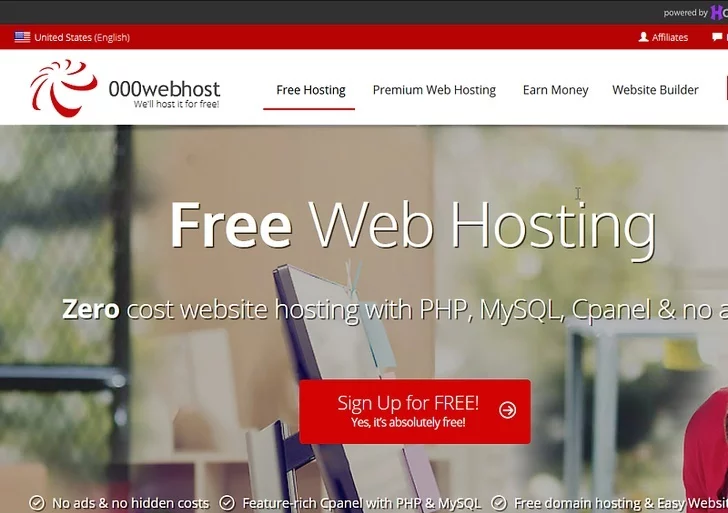
آموزش نصب وردپرس
وردپرس محبوب ترین وبلاگنویسی و پلتفرم CRM در دسترس است. شما می توانید پایگاه داده وردپرس را در وب سایت خود دانلود کنید و آن را با استفاده از قالب های رایگان متن باز و یا با خریدن قالب ها ارتقا دهید. برای نصب وردپرس به دانش اولیه فنی وب نیاز ندارید. برای کسب بهترین راه حل ها برای نصب وردپرس در وب سایت میزبانی ، با ما همراه باشید.
《 قسمت یک 》
تهیه دامنه / میزبانی وب
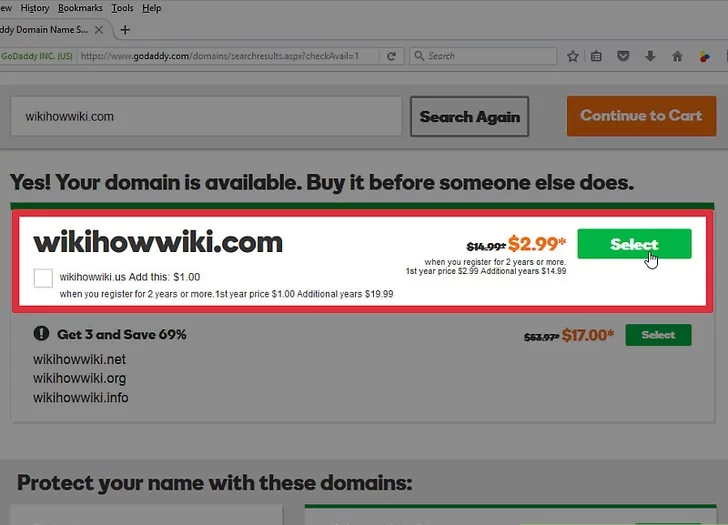
تهیه دامنه / میزبانی وب
1) نام دامنه خود را بفروشید.این ممکن است شامل یک بار هزینه خرید و / یا هزینه سالانه شود ، بسته به جایی که شما دامنه را خریده اید دارد.
- هنگامی که شما آماده اید کار کنید، باید نام دامنه خود را در وب سایت میزبانی وب انتخاب کنید تا بتوانید دامنه را با وب سایت خود شناسایی کنید.
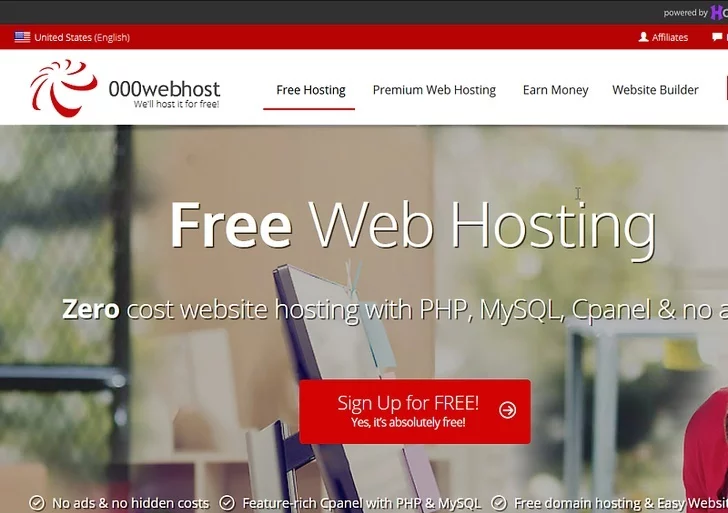
تهیه دامنه / میزبانی وب
2) یک وب سایت میزبانی وب را برای میزبانی وب سایت وردپرس خود انتخاب کنید. سایت میزبانی وب، پلت فرم وبلاگ نویسی / CRM (وردپرس) و نام دامنه همه بخش هایی از پازل وب سایت هستند که باید برای ایجاد وبسایت فعال و مورد نیاز باشند.
- برخی از وب سایت های میزبانی وب به طور خاص طراحی شده اند که به راحتی وردپرس را نصب می کنند.اگر شما یک مبتدی هستید، ممکن است بخواهید از Site5، WebHostingHub، HostGator، BlueHost یا Hosting InMotion استفاده کنید.
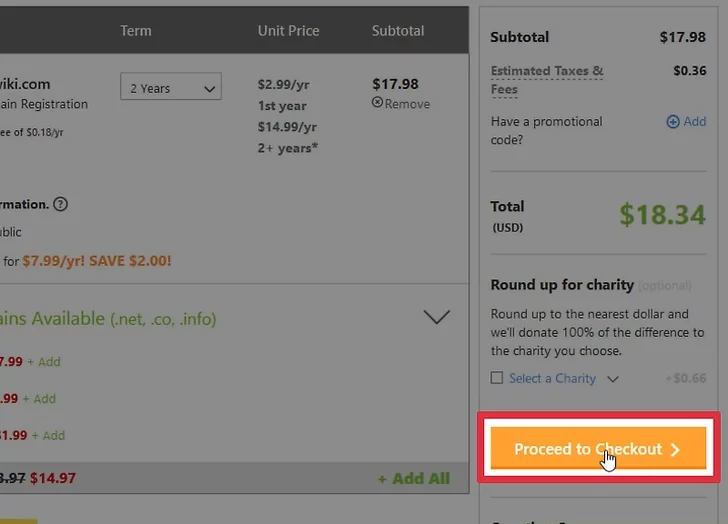
تهیه دامنه / میزبانی وب
3) پرداخت هزینه سالانه یا ماهانه به سایت میزبانی وب. برای دسترسی به ایمیل وب سایت، ذخیره سازی، سفارشی سازی و بیشتر، باید هزینه ای پرداخت کنید. از کارت اعتباری خود برای ثبت نام برای بسته ای که به بهترین وجه نیازهای وب سایت شما را براورده می کند ، استفاده کنید.
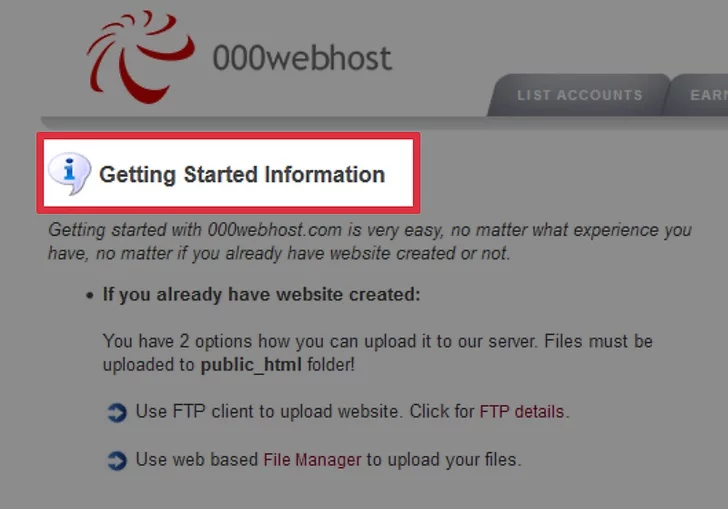
تهیه دامنه / میزبانی وب
4) وب سایت خود را بررسی کنید تا ببینید آیا دستورالعمل های ویژه ای برای نصب وردپرس وجود دارد. بعضی از میزبانهای وب دستورالعمل های تخصصی خود را ارسال می کنند و یا به جای یک نصب دستی، امکان نصب شده را فراهم می کنند.
- به یاد داشته باشید که هر سایت میزبانی وب کمی متفاوت است، بنابراین نصب دستی برای هر سایت متفاوت خواهد بود.
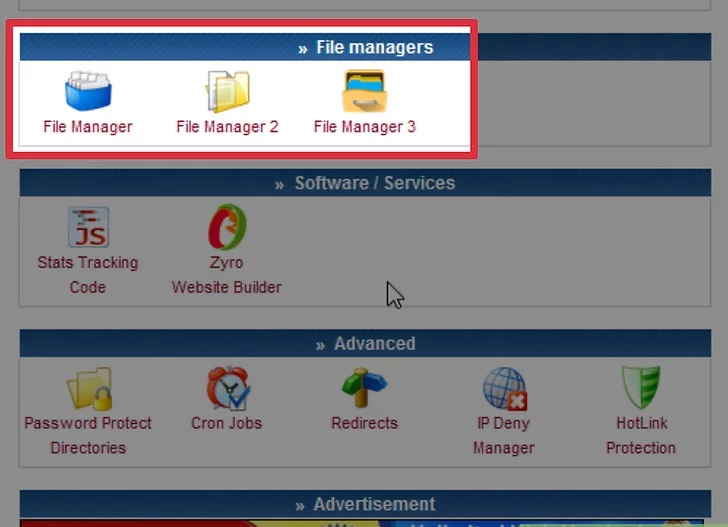
تهیه دامنه / میزبانی وب
5) برای برنامه پروتکل انتقال فایل (FTP) ثبت نام کنید. برنامه را بر روی کامپیوتر خود دانلود کنید، به طوری که به راحتی می توانید فایل ها را از کامپیوتر خود انتقال دهید و آنها را به میزبان وب خود متصل کنید.
- برنامه میزبانی وب شما ممکن است با یک سرویس دهنده FTP باشد. اگر این چنین است، می توانید از این مزیت برای بارگیری فایل های وردپرس خود استفاده کنید.
《 قسمت دوم 》
وردپرس را دانلود کنید
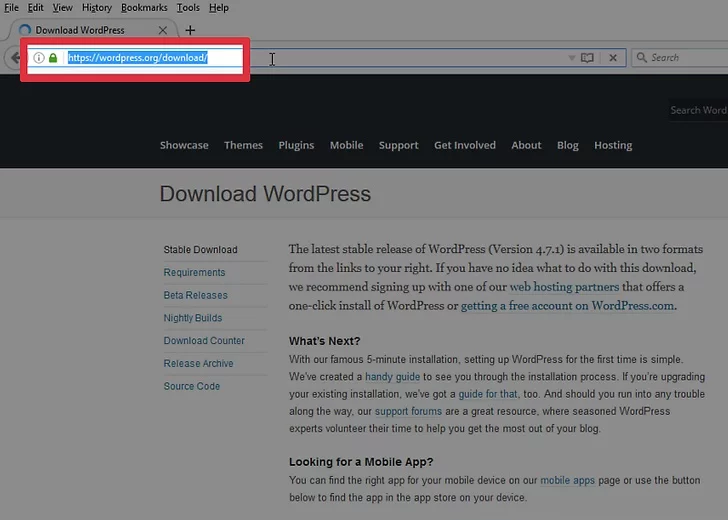
وردپرس را دانلود کنید
1) به WordPress.org/download بروید و آخرین نسخه وردپرس را دانلود کنید.
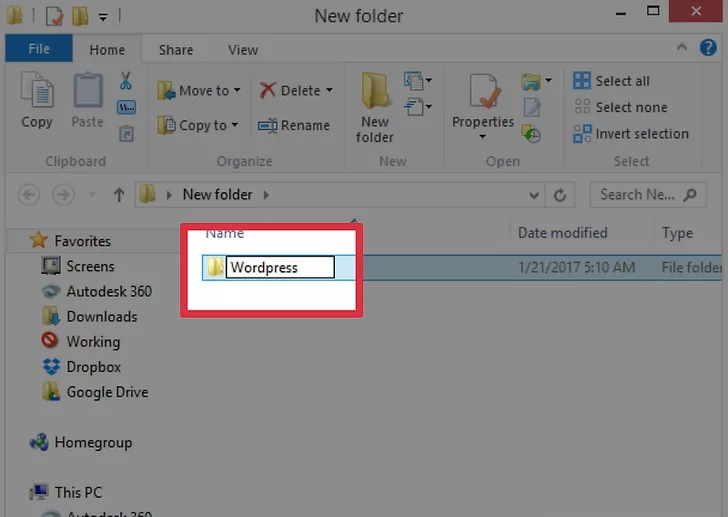
وردپرس را دانلود کنید
2) یک پوشه وردپرس را در بخش اسناد خود یا در قسمت دیگری از رایانه خود ایجاد کنید.
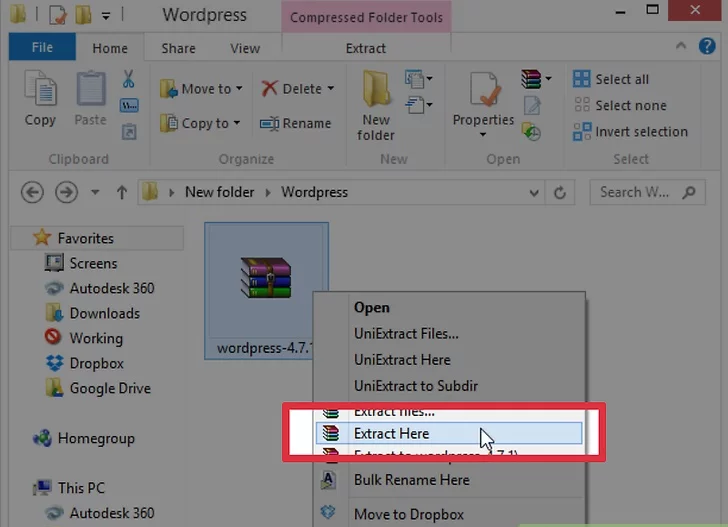
وردپرس را دانلود کنید
3) فایل zip وردپرس را در پوشه جدید وردپرس قرار دهید. دوبار روی فایل zip کلیک کنید تا آن را فشرده کنید.
《 قسمت سوم 》
یک پایگاه داده ایجاد کنید
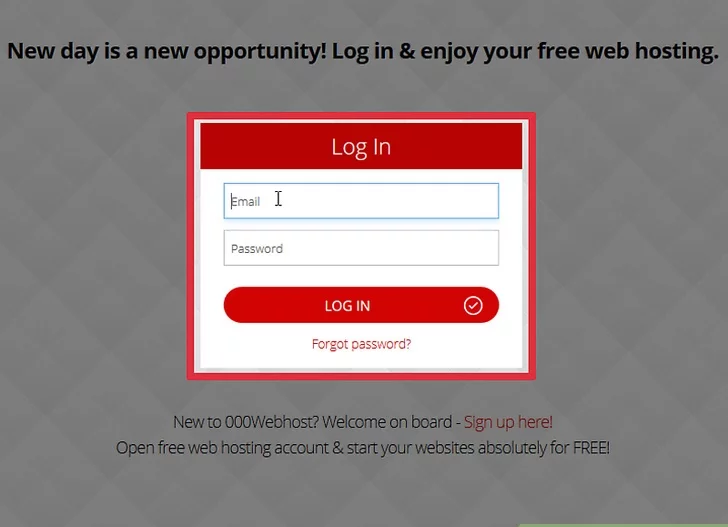
یک پایگاه داده ایجاد کنید
1) با استفاده از ورودی که انتخاب کردید، به وب سایت میزبانی وب خود وارد شوید. این را به خاطر بسپارید یا در دست بگیرید تا بتوانید به راحتی وارد سیستم شوید تا به ایمیل یا وب سایت خود دسترسی داشته باشید.
- بررسی کنید که میزبان وب شما یک ابزار آپلود ساده WordPress مانند Fantastico، Softaculous یا SimpleScripts را ارائه نمی دهد. اگر یک کاربر مبتدی یا متوسط هستید از این ابزار آپلود برای انتخاب فایل ها و ارسال یک پایگاه داده جدید وردپرس استفاده کنید.
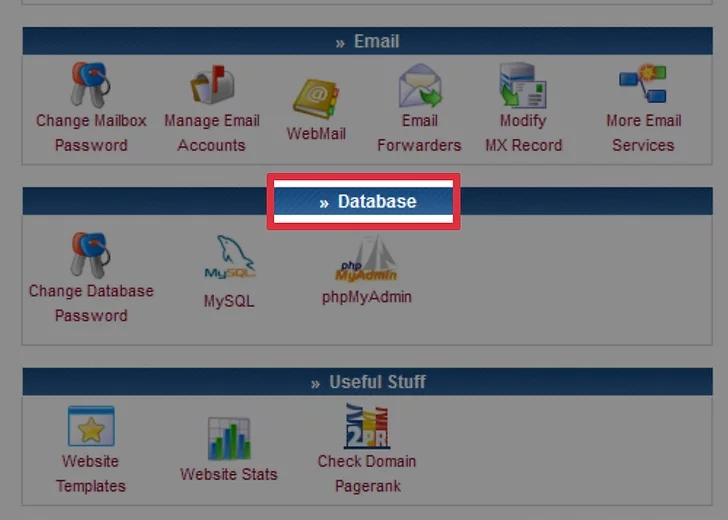
یک پایگاه داده ایجاد کنید
2) از طریق عملکرد اصلی میزبانی وب خود ادامه دهید . به دنبال گزینه ای بنام “Database” باشید . وقتی ان را پیدا کردید روی ان کلیک کنید
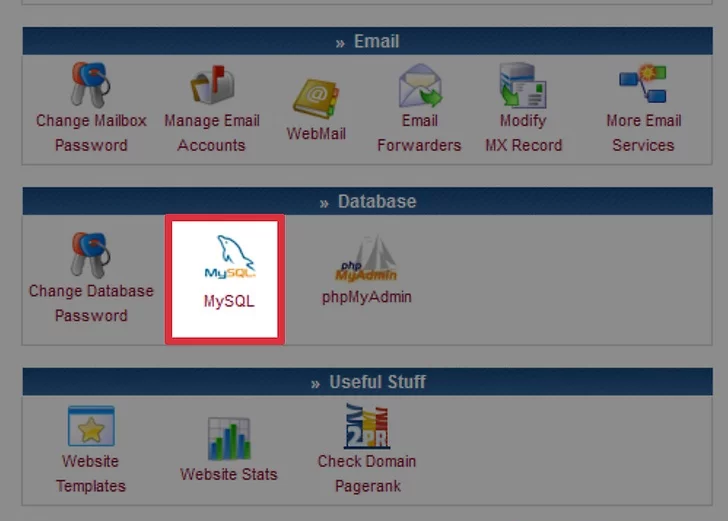
یک پایگاه داده ایجاد کنید
3) به دنبال “اضافه کردن پایگاه داده جدید” (Add New Database)، “اضافه کردن پایگاه داده وردپرس” (Add WordPress Database) یا “اضافه کردن پایگاه داده MySQL ” باشید . بر روی گزینه ای که می بینید کلیک کنید.
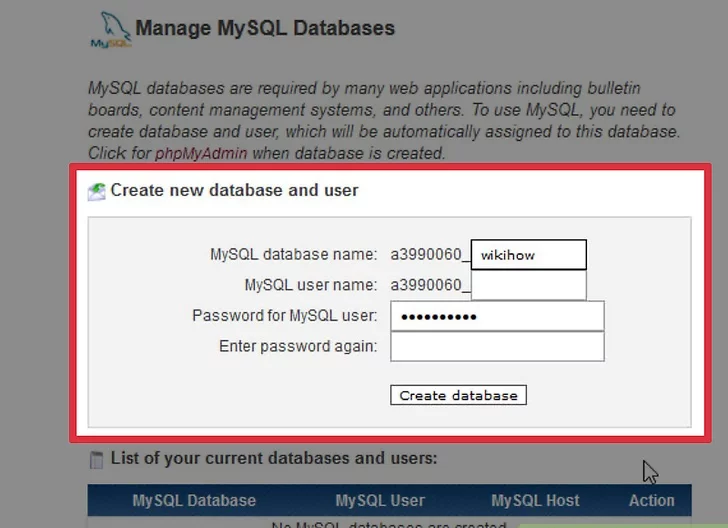
یک پایگاه داده ایجاد کنید
4) پایگاه داده خود را بنویسید هر گونه رمز عبور و یا اطلاعات کاربر دیگری که برای برنامه میزبانی وب شما لازم است را اضافه کنید.
- اگر قصد دارید بیش از یک پایگاه داده داشته باشید نام پایگاه داده خود را حفظ کنید . اگر نام آن را با استفاده از عبارتی نامگذاری کنید،میتوانید میان اسم ها برروی تاکید کنید.
《 قسمت چهارم 》
پیکربندی فایل وردپرس
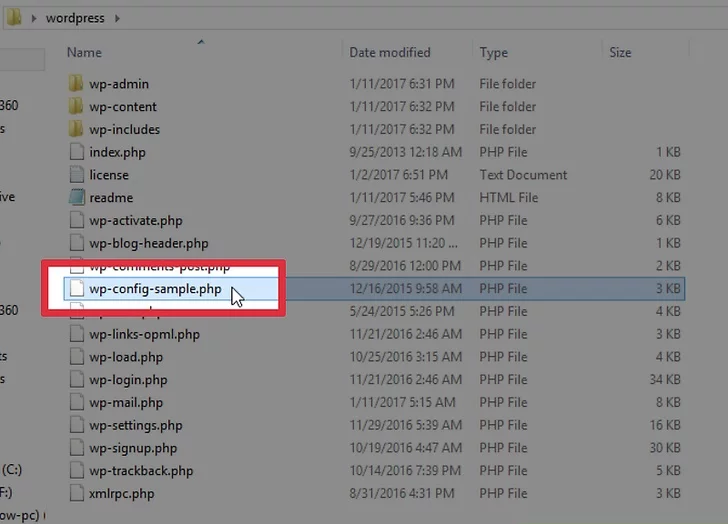
پیکربندی فایل وردپرس
1) به پوشه وردپرس خود در رایانه خود بروید. سند “wp-config-sample.php” را پیدا کنید.
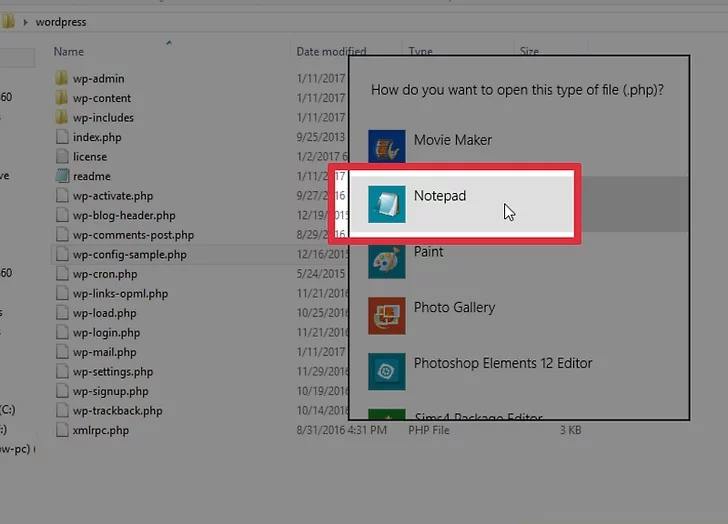
پیکربندی فایل وردپرس
2) سند را با استفاده از یک برنامه ویرایش متن باز کنید. شما می خواهید از یک برنامه دفترچه یادداشت استفاده کنید، نه یک برنامه پردازش کلمه، زیرا نمی خواهید فرمت را اضافه کنید.
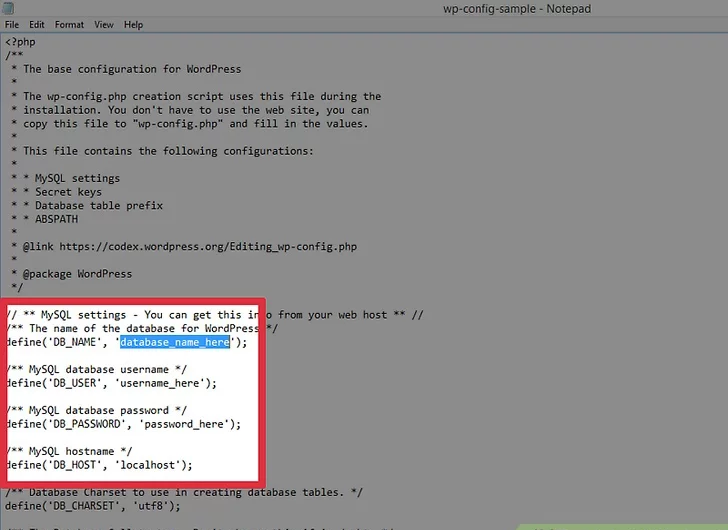
پیکربندی فایل وردپرس
3) به کد wp-config-sample.php نگاه کنید. شما باید 3 خط بالا از کد را در «پایگاه داده SQL من» (My SQL Database) تغییر دهید.
- نام پایگاه داده خود را، همانطور که در بخش پایگاه داده میزبانی وب خود در خط اول کد نوشته شده است، قرار دهید. شما باید متن را در ” نام خود را اینجا قرار دهید ” (Put Your Name Here) جایگزین کنید . فقط متن را جایگزین کنید، نه نمادهایی، مانند پرانتز.
- شما نیاز به مهارت های برنامه نویسی اساسی دارید. اگر شما نمیتوانید هیچ کدام را انجام دهید، ممکن است یک برنامه نویس وب را بخواهید تا نصب وردپرس خود را انجام بدهید.
- نام کاربری خود را که از سایت میزبانی شما گرفته شده است، در خط دوم کد قرار دهید. متن “usernamehere” را جایگزین کنید.
- کلمه عبور پایگاه داده خود را که از سایت میزبانی دریافت شده است، در خط سوم کد قرار دهید. متن “yourpasswordhere” را جایگزین کنید.
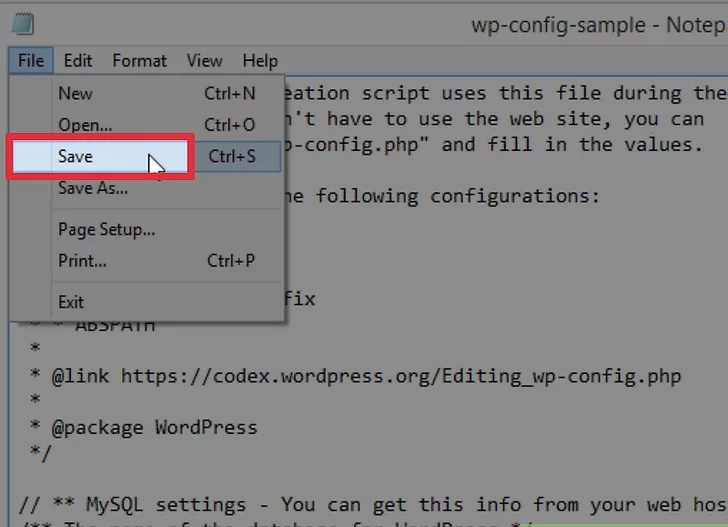
پیکربندی فایل وردپرس
4) فایل خود را به عنوان “wp-config.php ” ذخیره کنید. هنگامی که کلمه “sample” را حذف می کنید،این قسمت به عنوان اطلاعات پیکربندی پایگاه داده استفاده می شود.
《 قسمت پنجم 》
از برنامه FTP استفاده کنید
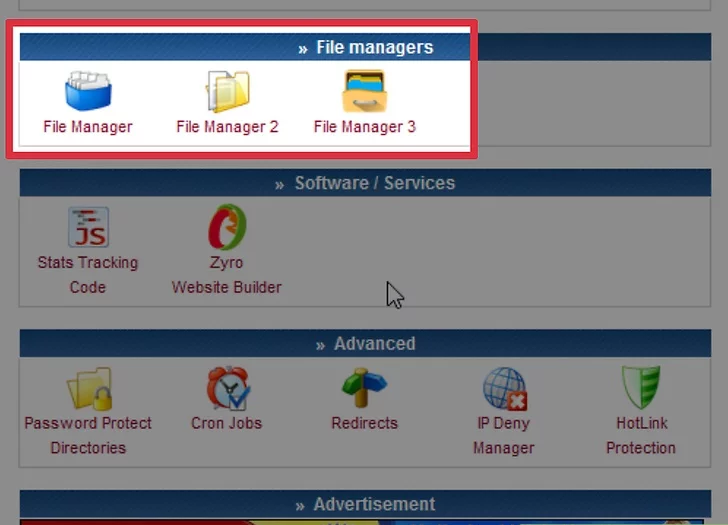
از برنامه FTP استفاده کنید
1) از رایانه خود وارد برنامه FTP خود شوید. اگر از طریق برنامه میزبانی وب خود هستید، به بخش FTP وب سایت میزبانی وب خود بروید.
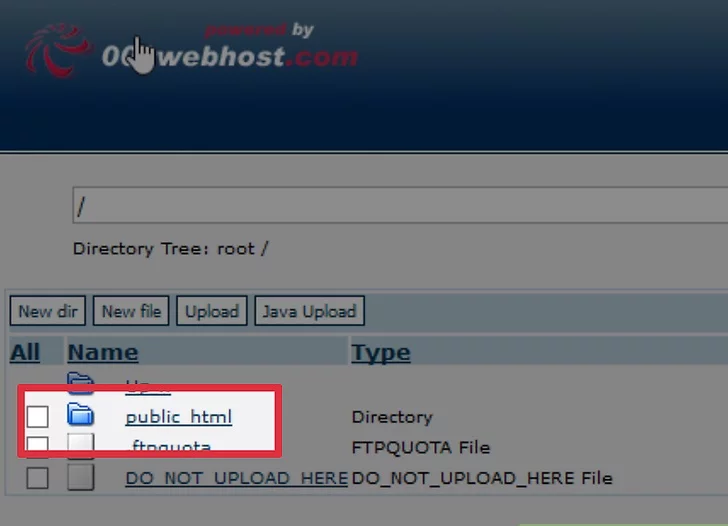
از برنامه FTP استفاده کنید
2) / public_html / section برنامه FTP خود را پیدا کنید. شما می توانید یک زیر پوشه اختصاص داده شده به این پایگاه داده اضافه کنید.
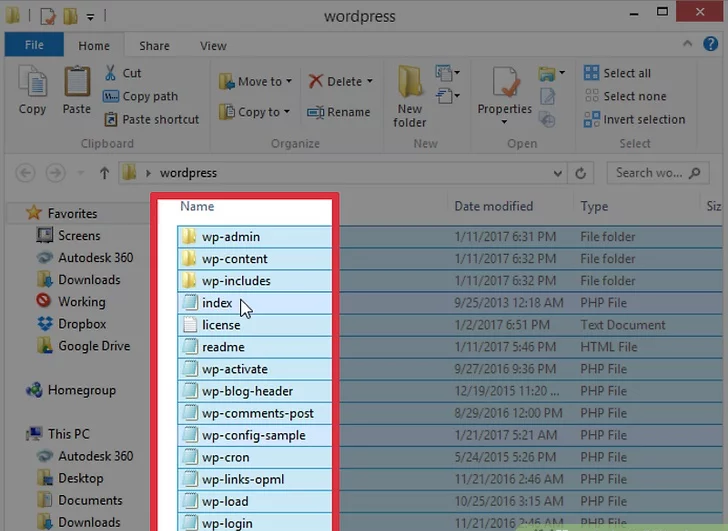
از برنامه FTP استفاده کنید
3) به پوشه وردپرس کامپیوتر خود بازگردید همه فایل ها را انتخاب کنید.
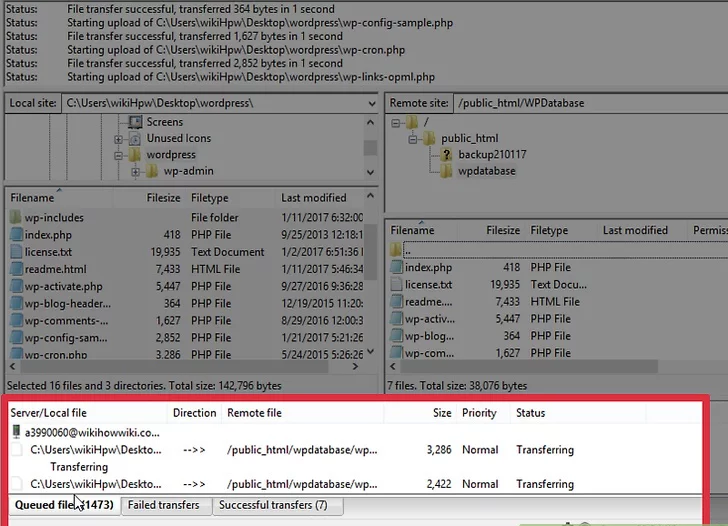
از برنامه FTP استفاده کنید
4) آنها را به / public_html / section FTP خود بکشید. صبر کنید تا فایل ها به FTP شما آپلود شوند
《 قسمت ششم 》
نصب وردپرس
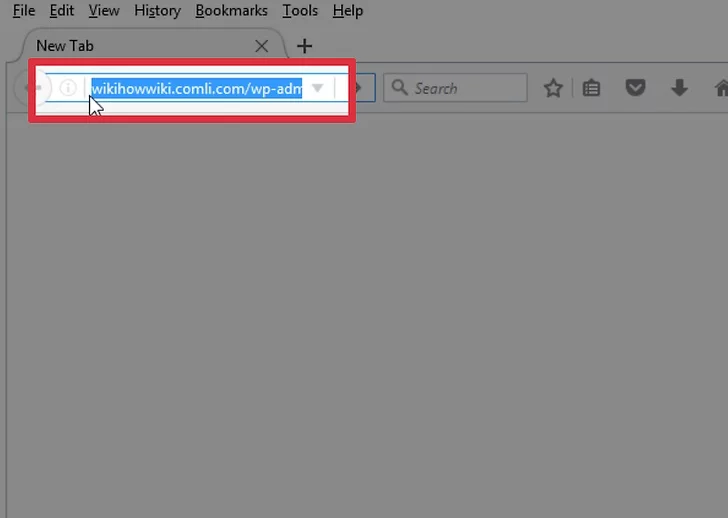
نصب وردپرس
1) نام دامنه خود را در مرورگر خود وارد کنید شما دامنه را تایپ می کنید، سپس در انتها «/wp-admin/install.php» را اضافه کنید. روی “ورود” (Enter) کلیک کنید.
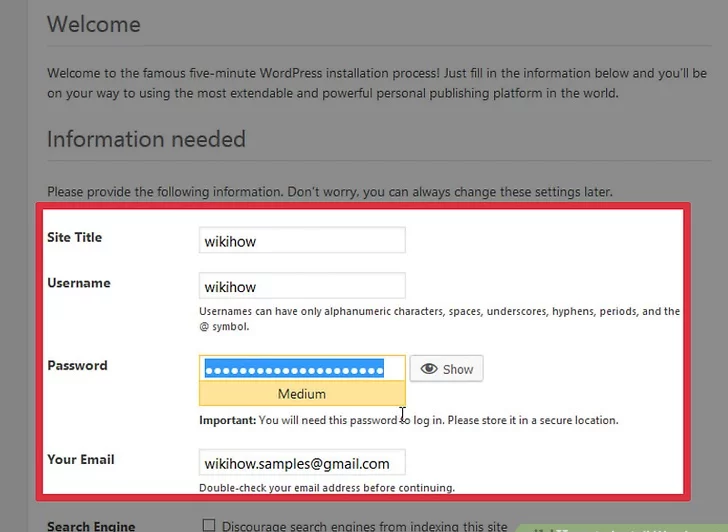
نصب وردپرس
2) نام وب سایت و آدرس ایمیل خود را در فرم بنویسید. با شرایط و ضوابط موافقت کنید.
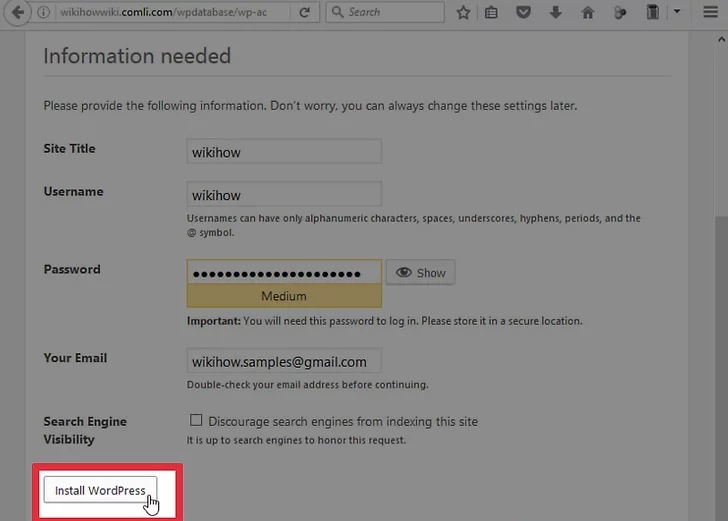
نصب وردپرس
3) روی “نصب وردپرس” (Install WordPress) کلیک کنید.
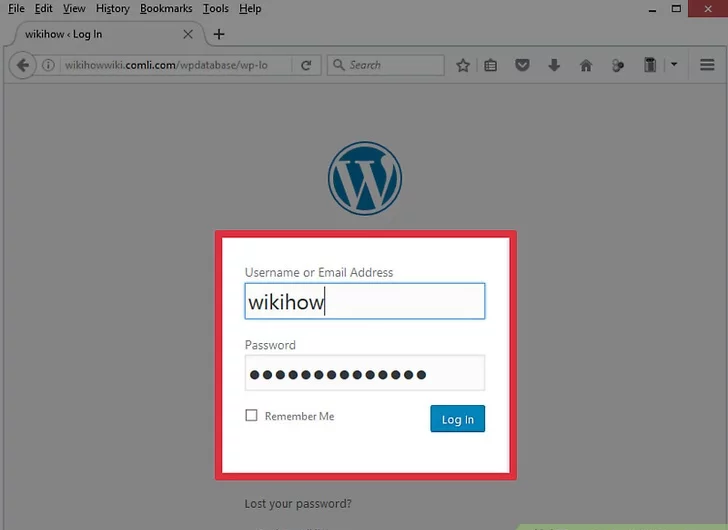
نصب وردپرس
4) با استفاده از نام کاربری و رمز عبور مدیریت شده خود به صورت خودکار وارد سیستم میشوید. روی “ورود” (Log in) کلیک کنید.
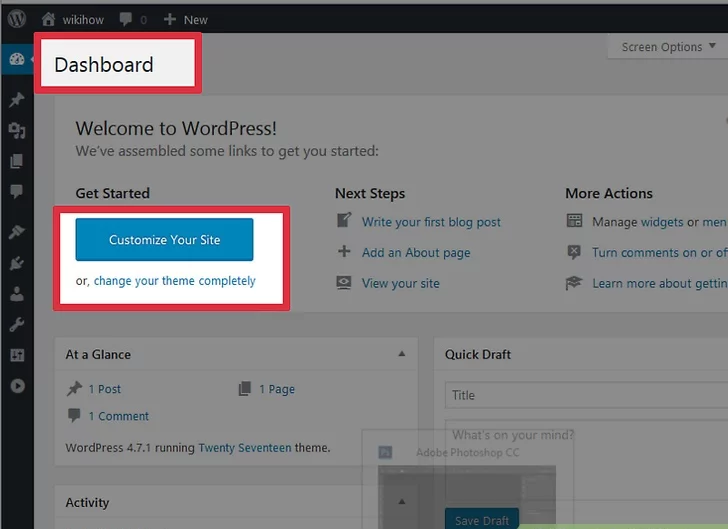
نصب وردپرس
5) به داشبورد خود بروید و از ورود به سیستم وارد شوید. وردپرس بر روی سایت شما نصب شده است.
